什么是图床
图床就是用来存放图片的空间,同时允许外链到其他网站。
按照我自己的话来说,图床就是给自己的图片挂上一个链接,其他人能通过这个链接看到这张图片的一个服务器。
为什么要搭建图床
网站图片
像我网站的背景图片、Logo、文章封面等等都是通过图床的链接实现的,当然也可以把这些图片放在站点的根目录下,通过文件绝对路径的方式来实现。还应该会有其他方法来实现,看个人自己的选择吧。
Markdown
很多人都应该听说过Markdown的大名。Markdown是一种轻量级标记语言,它允许人们使用易读易写的纯文本格式编写文档。Markdown在使用起来确实很方便,语法规则也比较少,随便学以下就可以很方便的编写自己的笔记之类的。但是,在我们写好自己的笔记分享给别人后却发现图片消失不见了;因为Markdown中粘贴进去的图片是以文件路径保存在自己的本地电脑上的,在别人电脑路径上没有这个文件就导致图片丢失。这时候图床就可以发挥重要作用了,由于此时的图片插入的是一个网址,只有这个网址对应的图片还在,图片就不会丢失。
免费图床推荐
免注册永久存储图片(图片不违法中国大陆和香港法律的前提下),可以直接选择文件进行上传,支持多种链接格式;虽然每天最多只能上传10次最大5MB的图片,但就稳定性和免费来说已经很不错了,如果每天写的内容较少图片也不多的情况下已经能够满足日常需求。
国外老牌图床,图片存储稳定可靠,但由于是国外的国内访问速度并不可靠。
支持免注册上传图片,永久存储,支持HTTPS加密访问和调用图片,提供多种图片链接格式和SM.MS差不多。
搭建一个自己的图床
自己的图床掌控权在自己手中,没有大小和数量的限制,而且自建的才我们自己在用,访问速度会比免费的要快很多。但是自建图床也没没有那么简单,要一定的技术要求还要申请很多东西,而且自建并也需要有一定的花费,虽然每个月也就几毛钱,约等于白嫖了。如果嫌麻烦的话就老老实实用免费的吧。
通过阿里云对象存储OSS搭建一个自己的图床
最好有一个ICP备案过的域名没有的话也能用,但不能用CDN加速,CDN的流量是OSS的一半,会比较省钱。
开通阿里云的对象存储:开通不要钱,要使用后才会产生费用
开通OSS服务后,默认的付费方式为按量计费。针对部分计费项目,您也可以购买资源包(包年包月)进一步降低费用。OSS的使用费用每小时结算一次,计算公式为:费用=实际资源使用量×对应资源每小时单价。
我直接购买了一个资源包,也不贵才一瓶饮料钱。
创建Bucket
名字可以随便取,不能和别人的重复。地区选离自己近的,要让别人也访问到权限要选公共读,其他的都不需要开通避免额外的费用支出
绑定域名
进入刚刚创建好的Bucket里面,找到传输管理展开后选择域名管理绑定自己的域名,这样以后就可以通过域名来访问到自己的图片。
找到SSl证书,选择免费证书,给刚刚绑定的域名部署SSL证书
再回到OSS域名管理处部署证书,如果上一步已经部署好了会有证书名称提示
开启阿里云CDN加速
增加资源站信息,选择OSS域名,在域名处会弹出自己的OSS域名。
在域名管理处添加域名,根据官方提示添加域名解析。
添加推荐配置,可以将时间设置得长一点
创建专用用户
把鼠标移动到阿里云账户上自己的头像,找到访问控制
选择身份管理里面的用户,创建用户
- 选择编程访问: 启用AccessKey ID和 Access Key Secret支持通过API或其他开发工具访问
- 输入登录名称和显示名称,点击确认按钮。
创建完成后用户信息只会出现一次,AccessKeySecret是无法找回的,要保存好
上传图片到OSS,获取地址后测试是否可用。
不成功的话,检查一下步骤。
在Typora中使用图床
安装PicGo
PicGo](https://github.com/Molunerfinn/PicGo/releases)) 一个用于快速上传图片并获取图片 URL 链接的工具
找到自己电脑的对应版本下载。
添加阿里云OSS
- KeyID和设定KeySecret就是刚刚添加的新用户管理的
- 其他的信息都可以在OSS管理界面看到
设置Typora
在Typora主界面左上角选择文件,找到偏好设置
这样我们在用Typero写笔记文章的时候就可以自己上传图片了。
由于这篇文章是我在搭好一段时间后才写的,有些关键图片没有截图保存,在自己尝试的时候如果有大问题可以在评论区留言,大家一起解决。
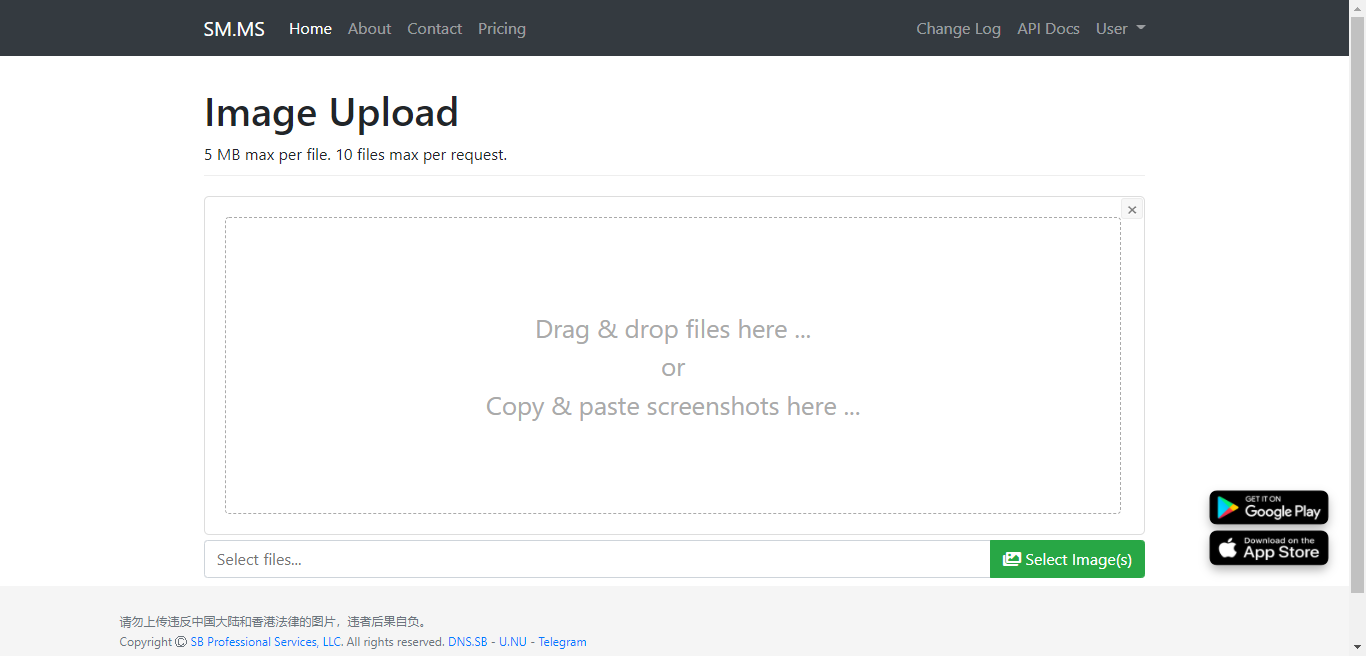
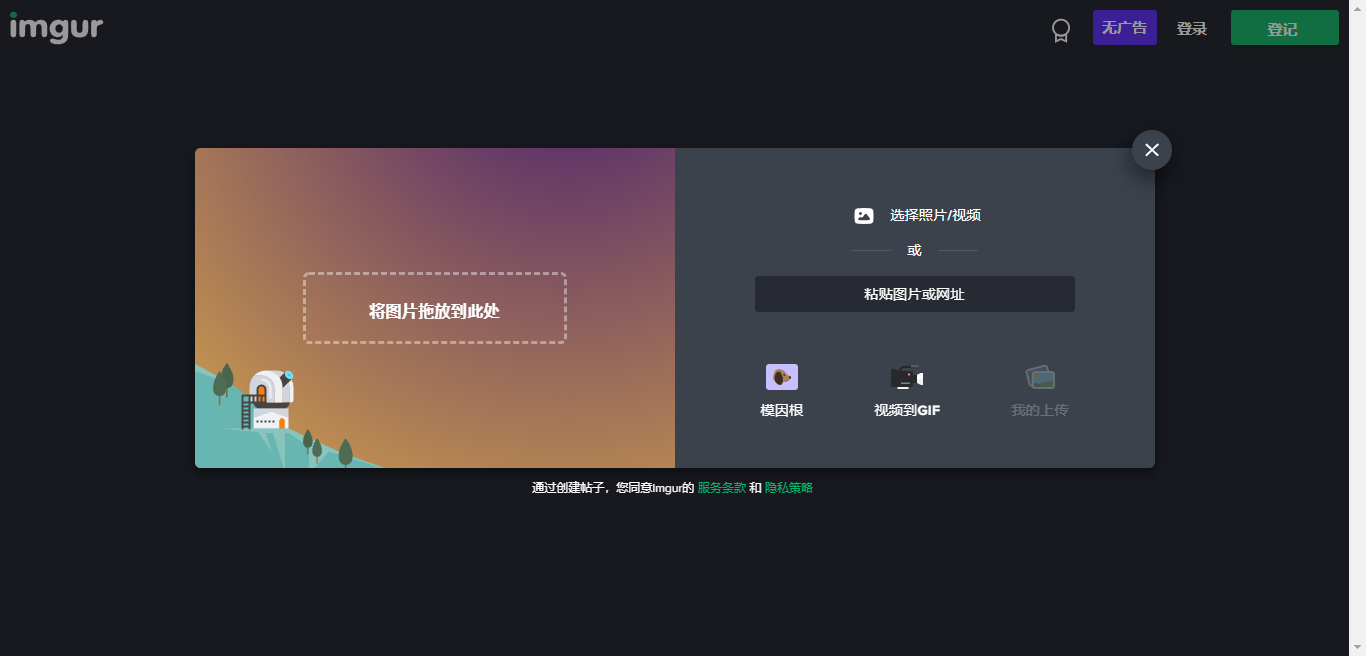
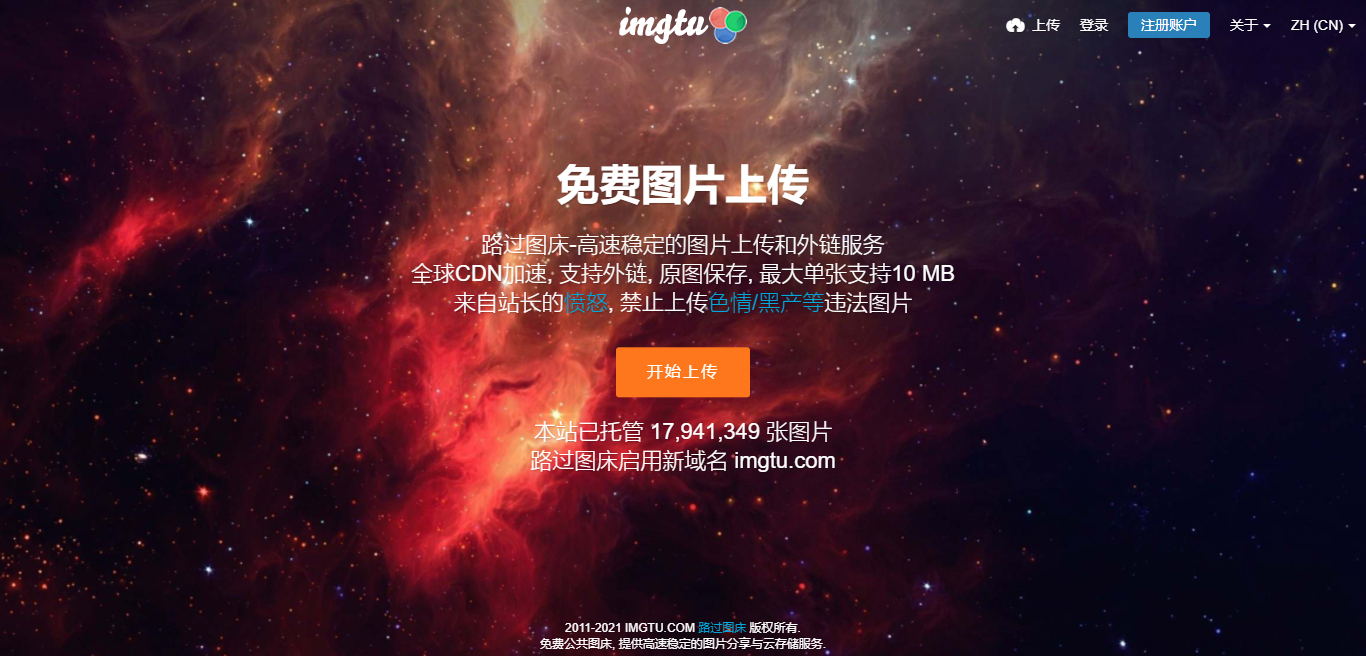

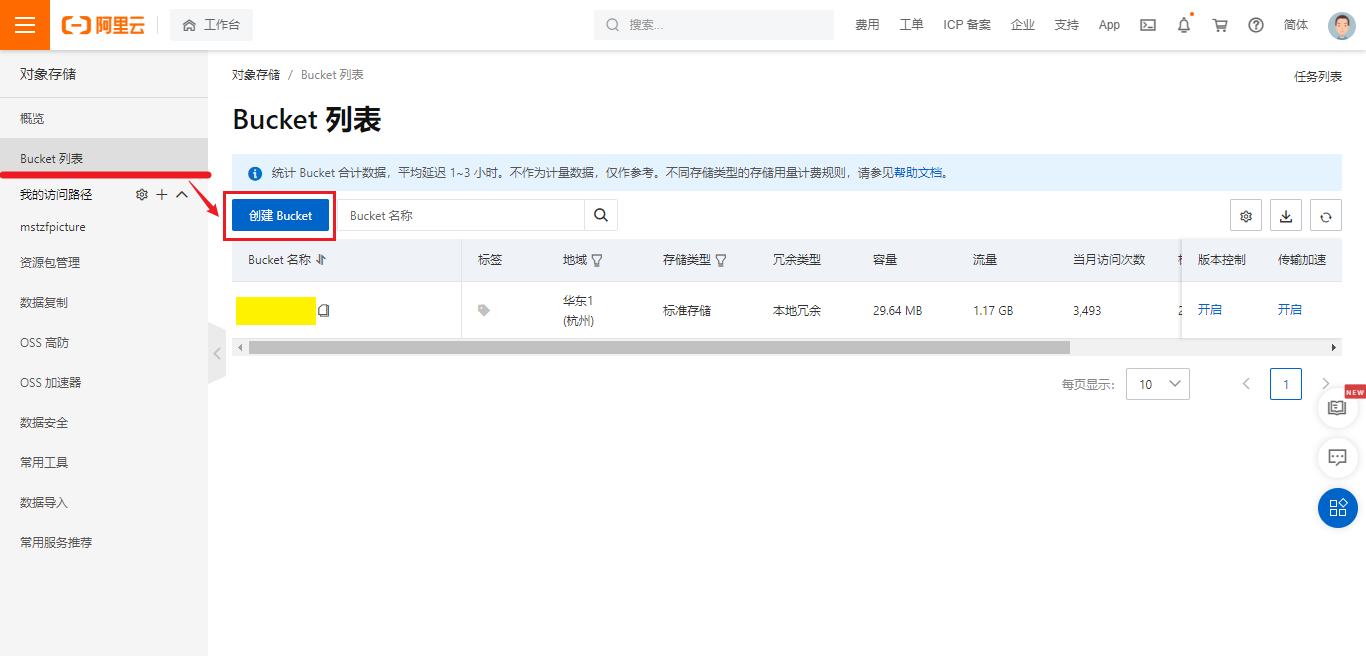
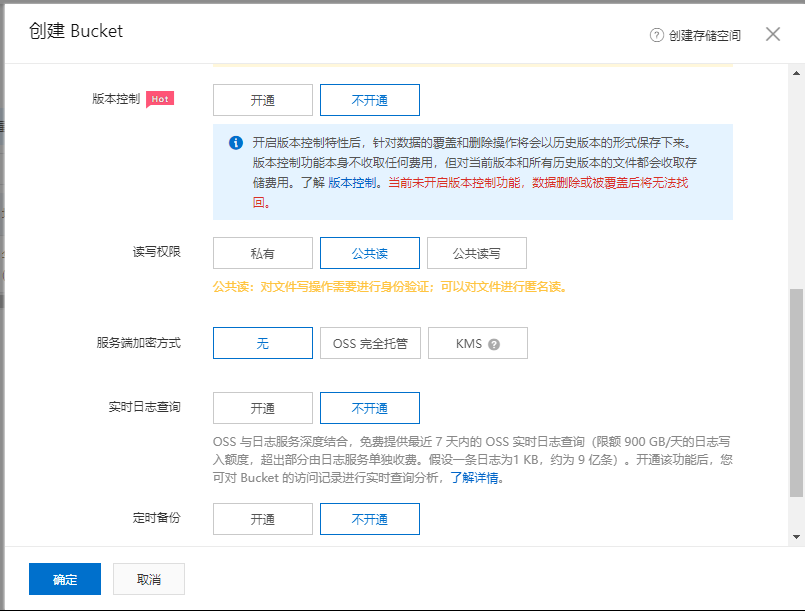

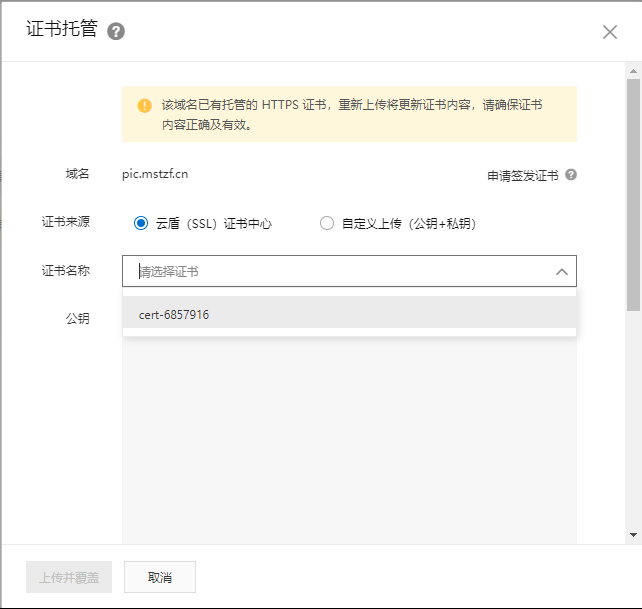
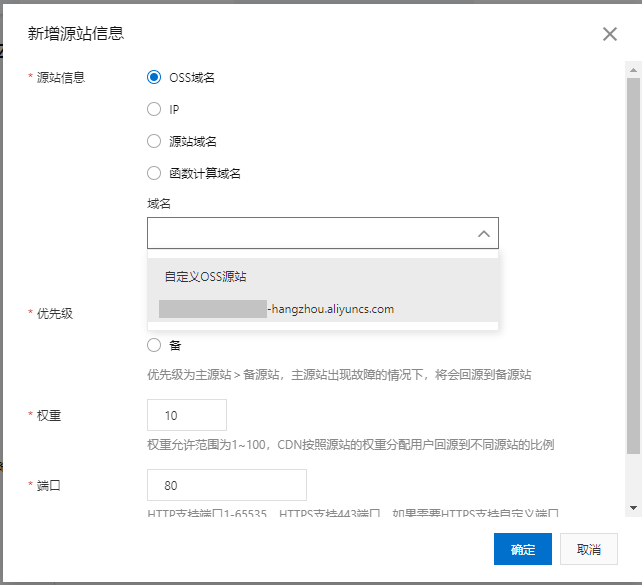
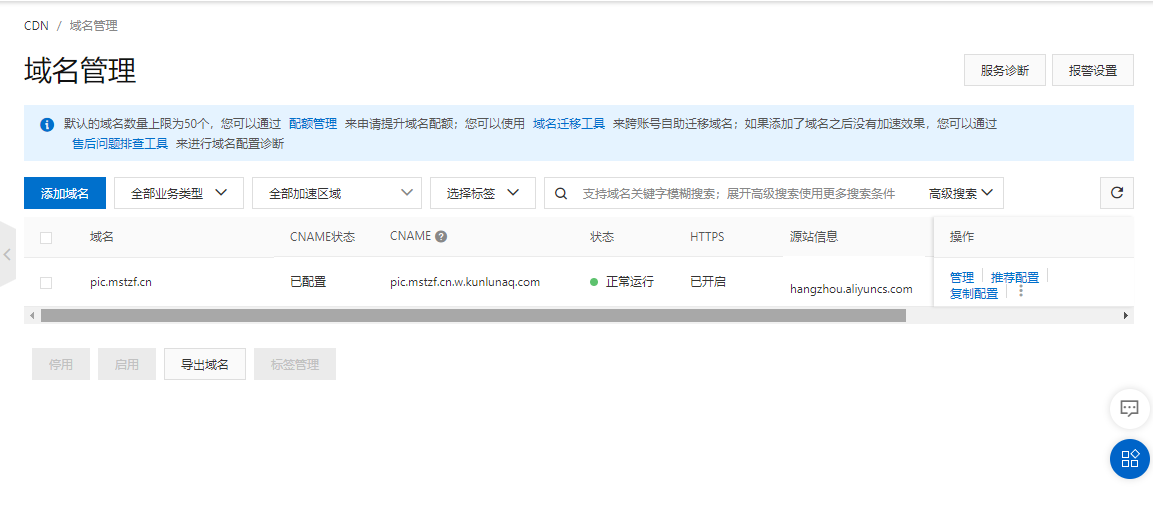
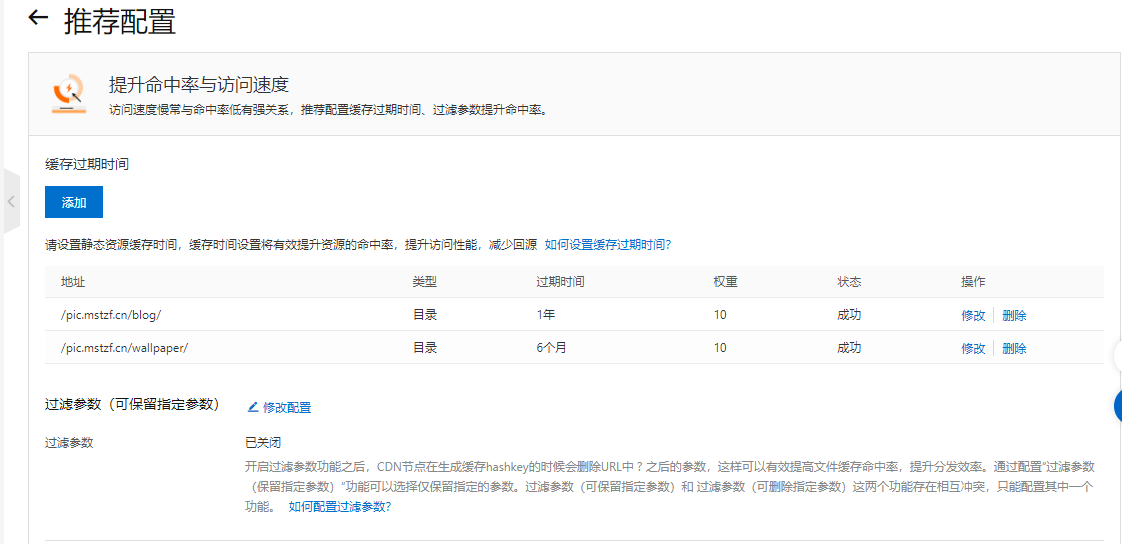
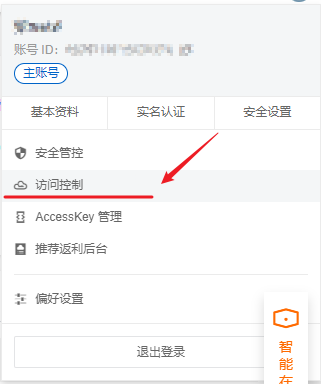

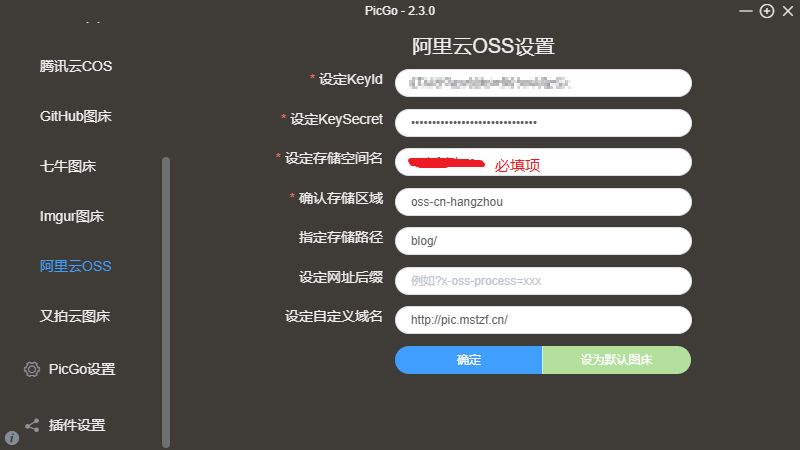
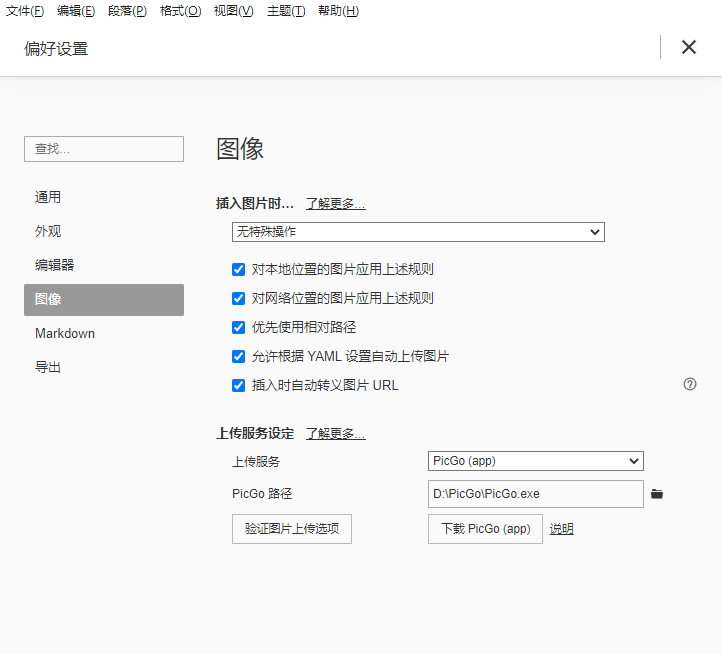










暂无评论